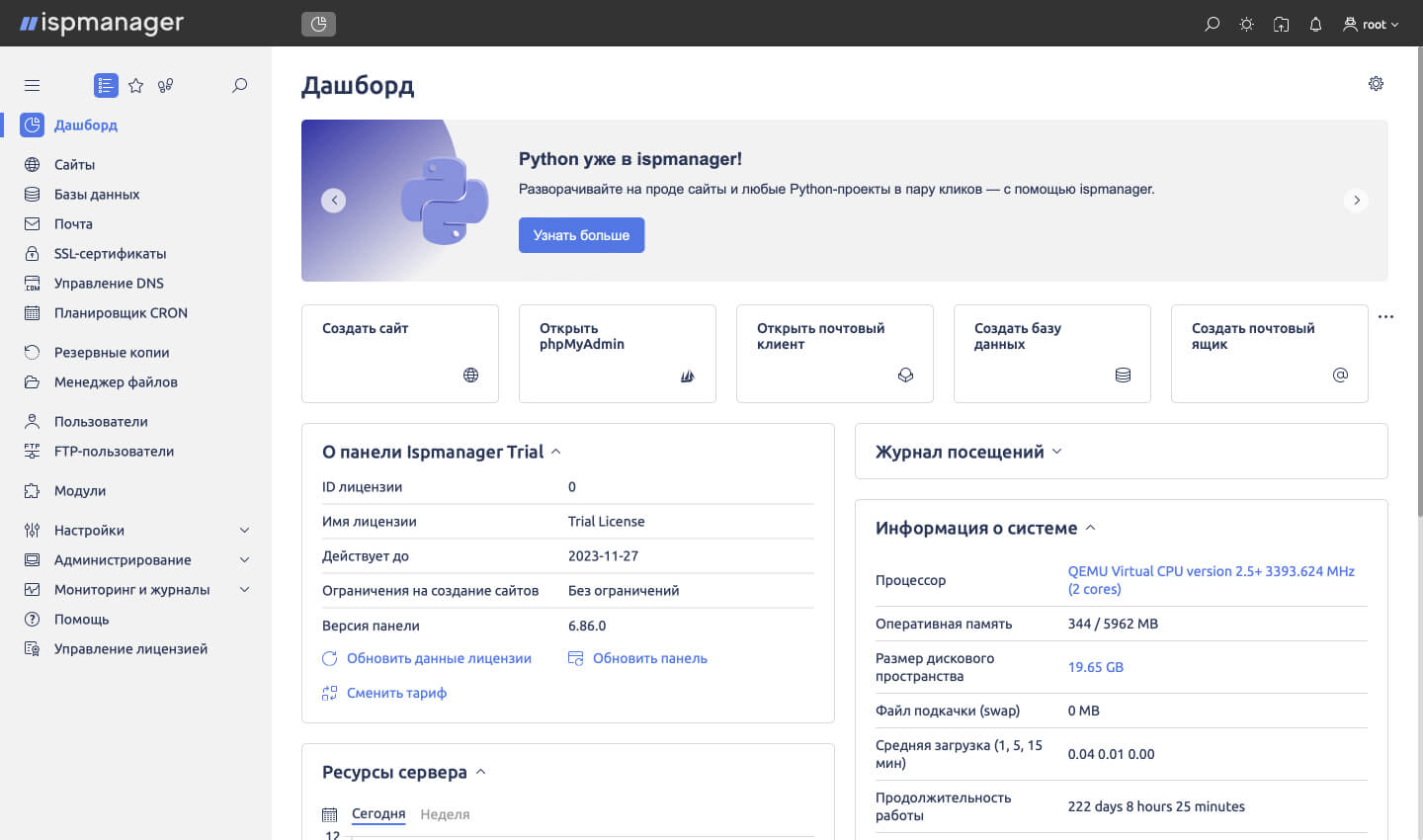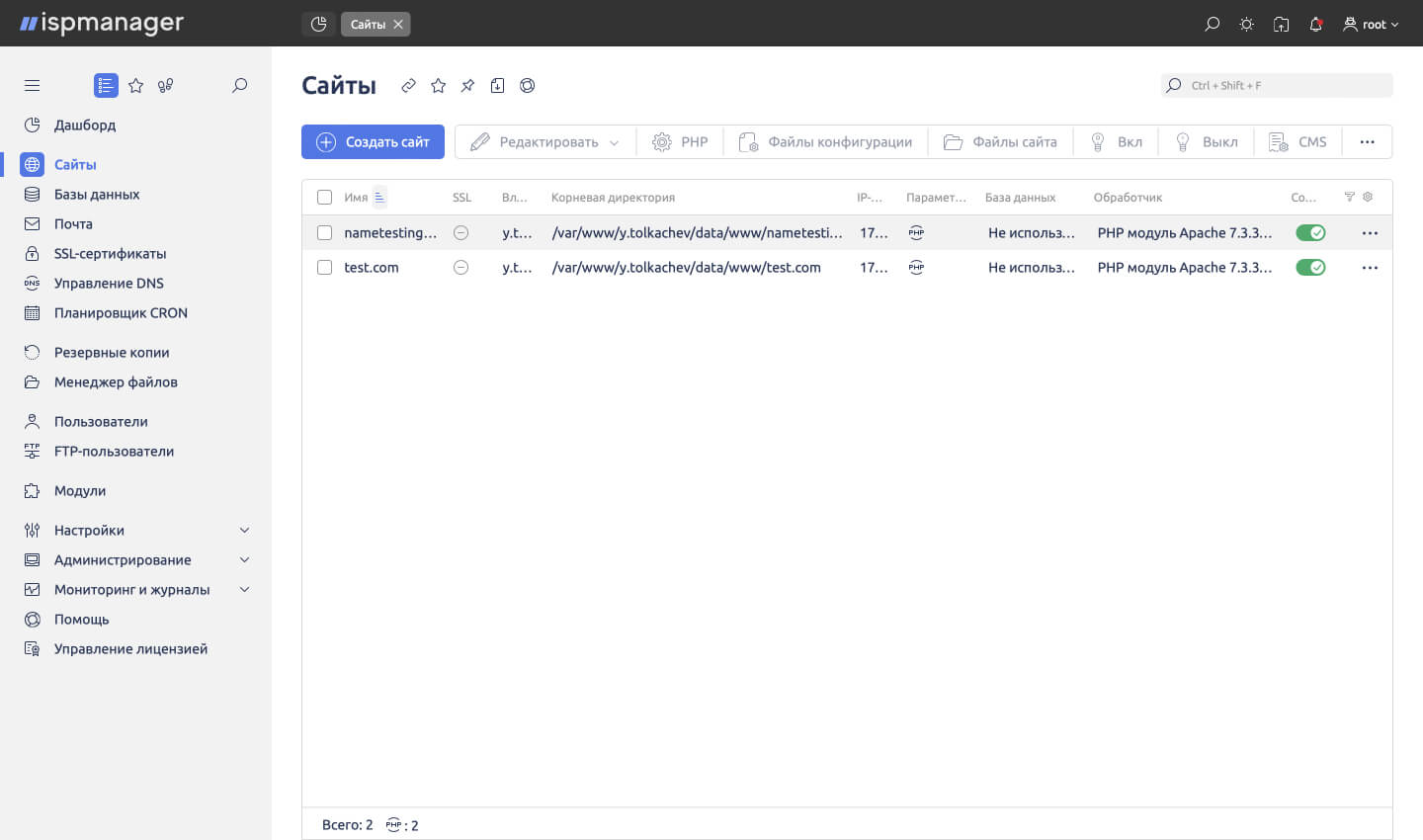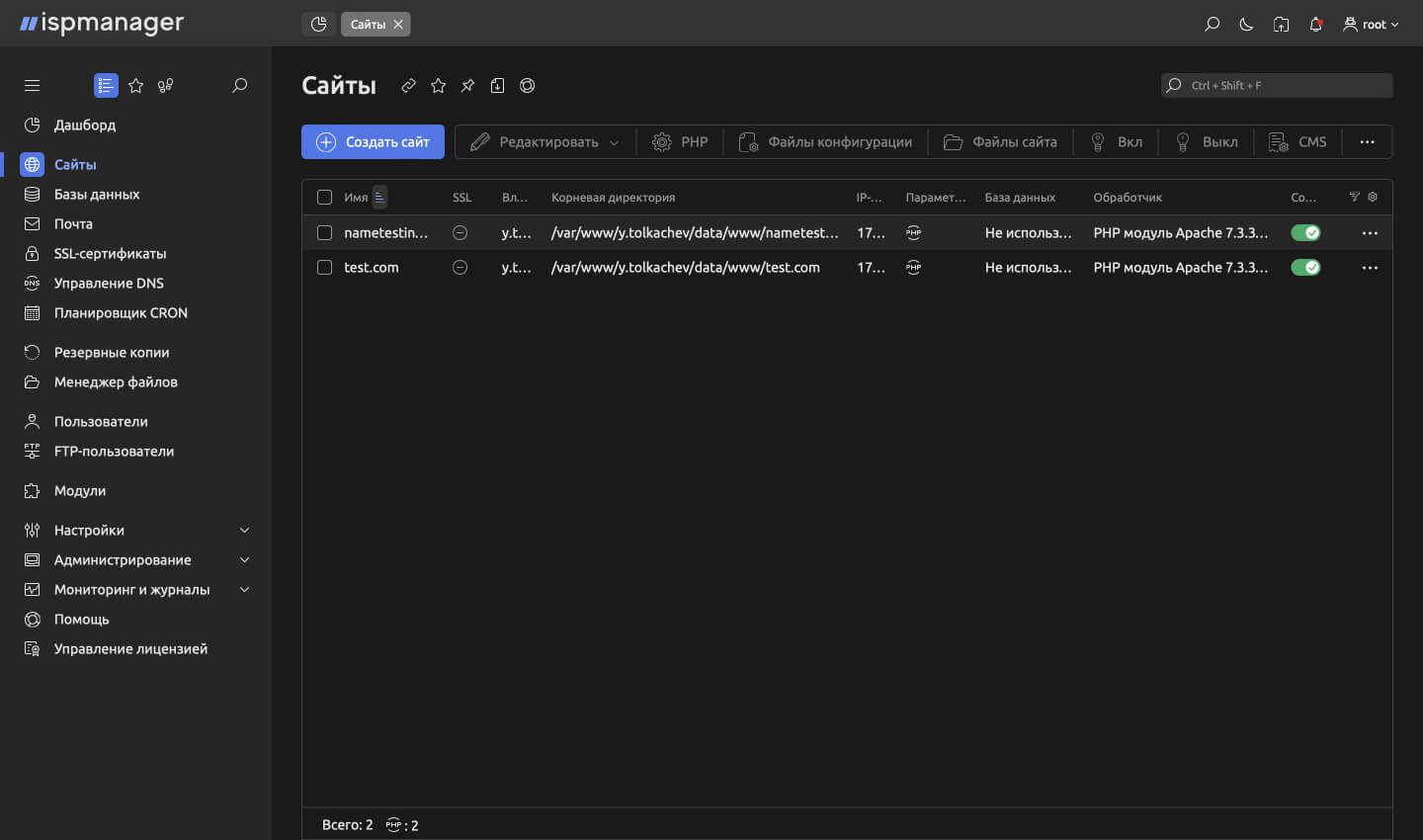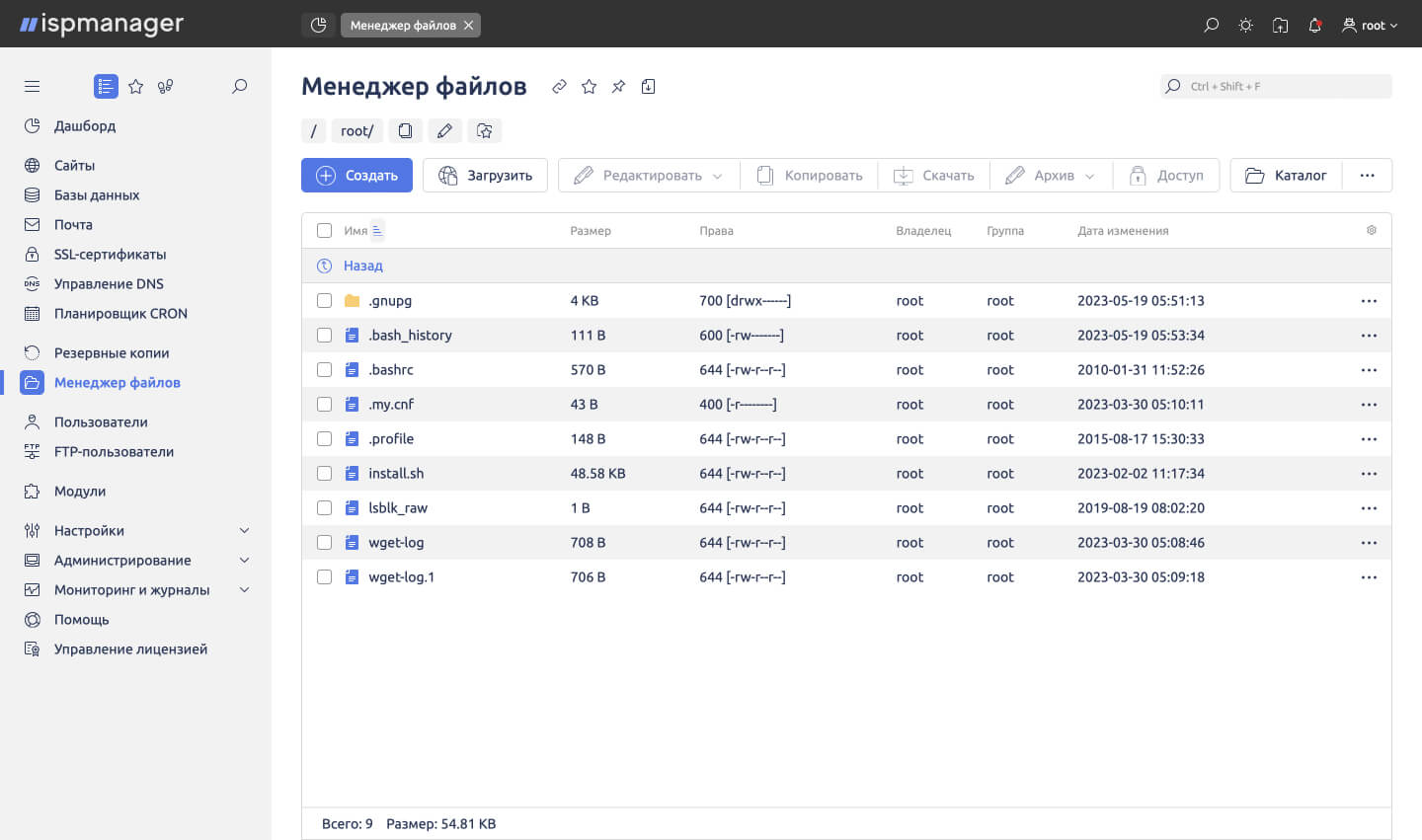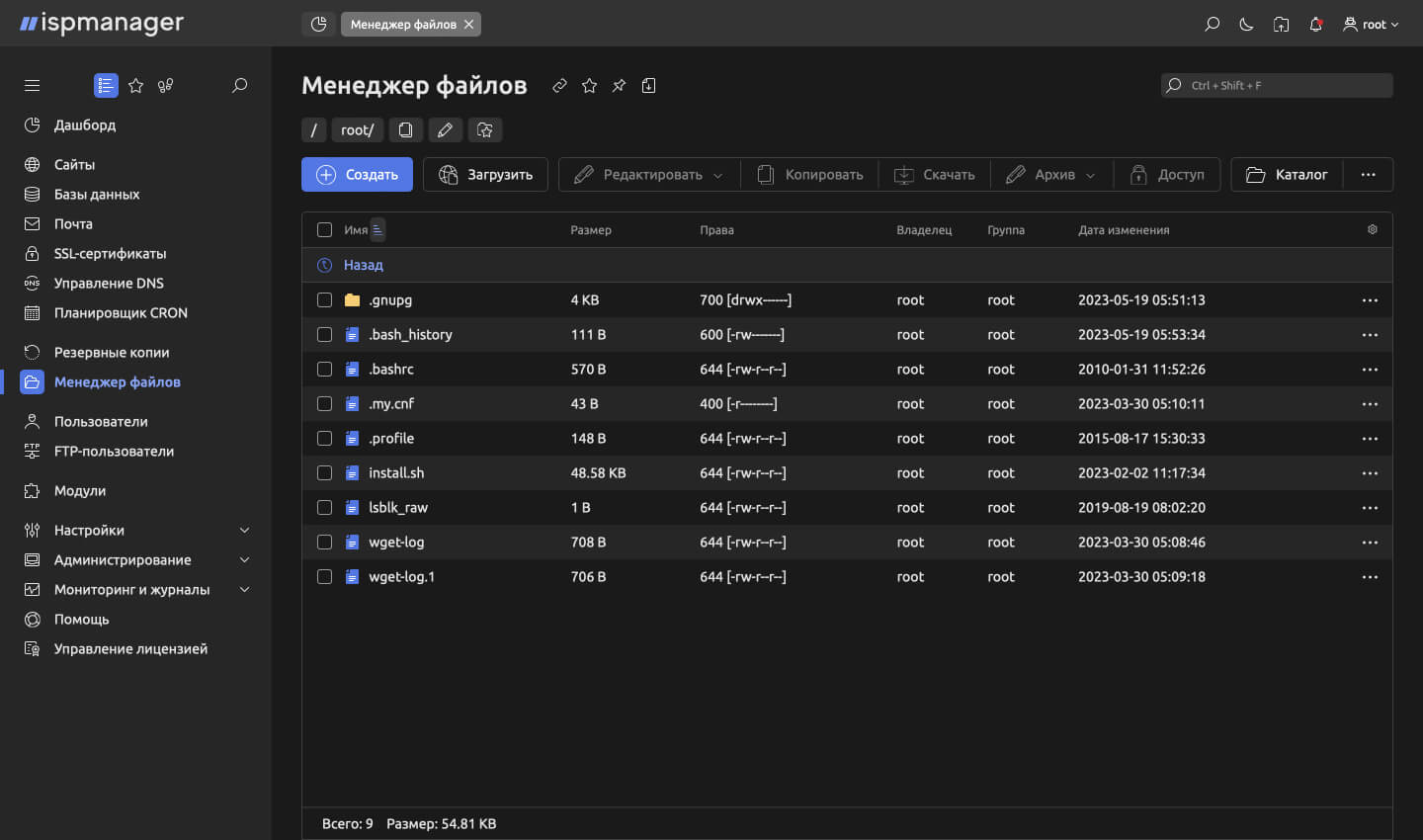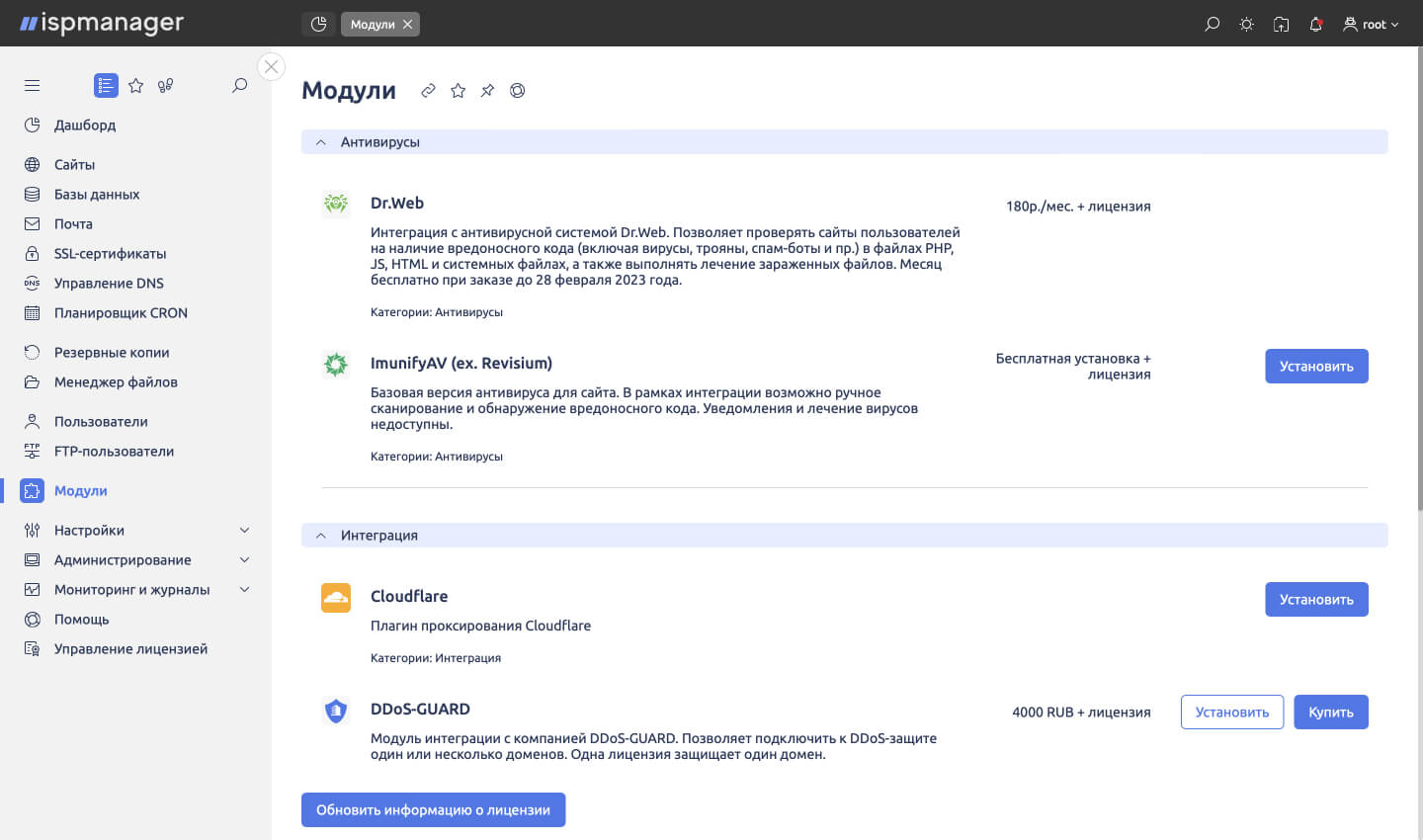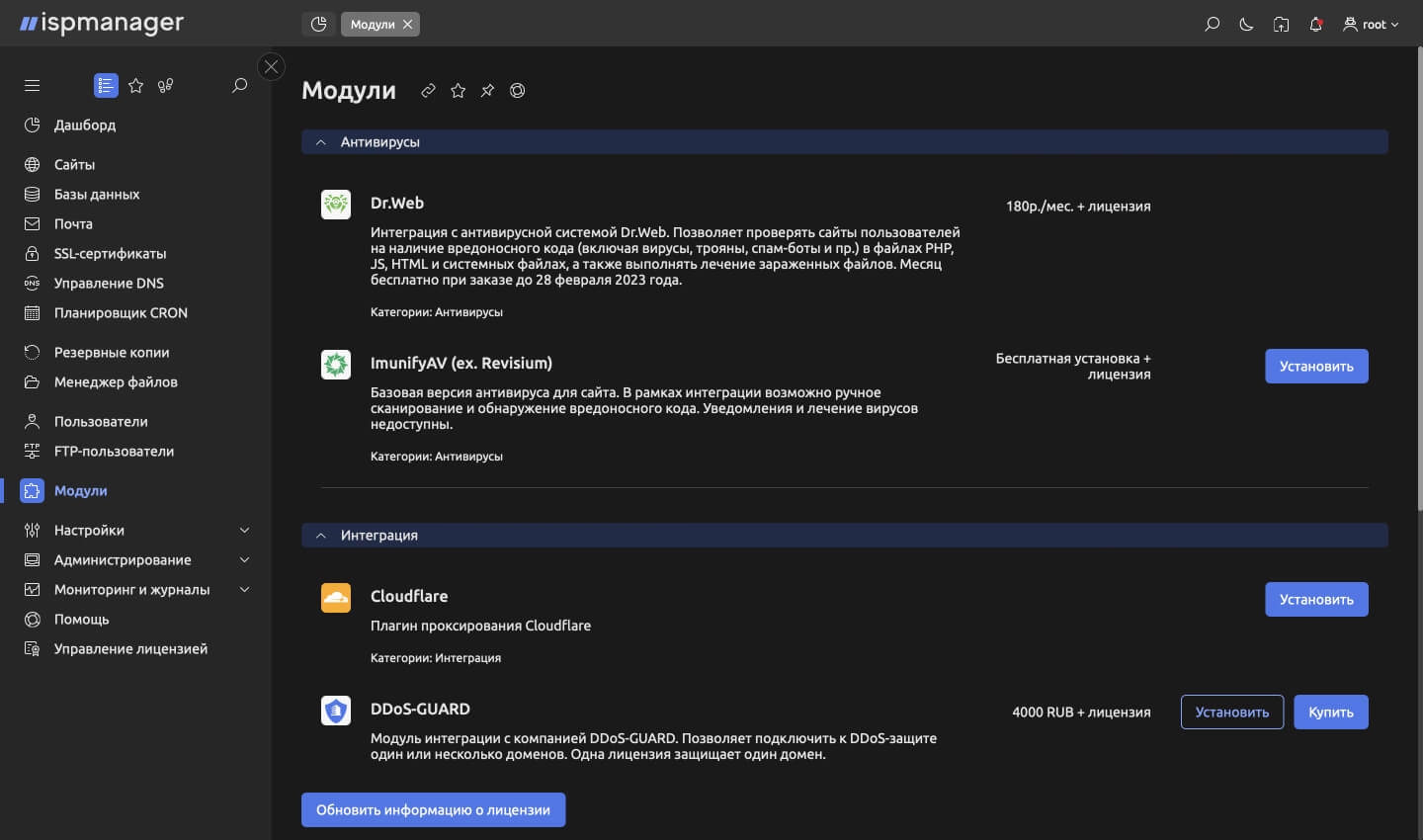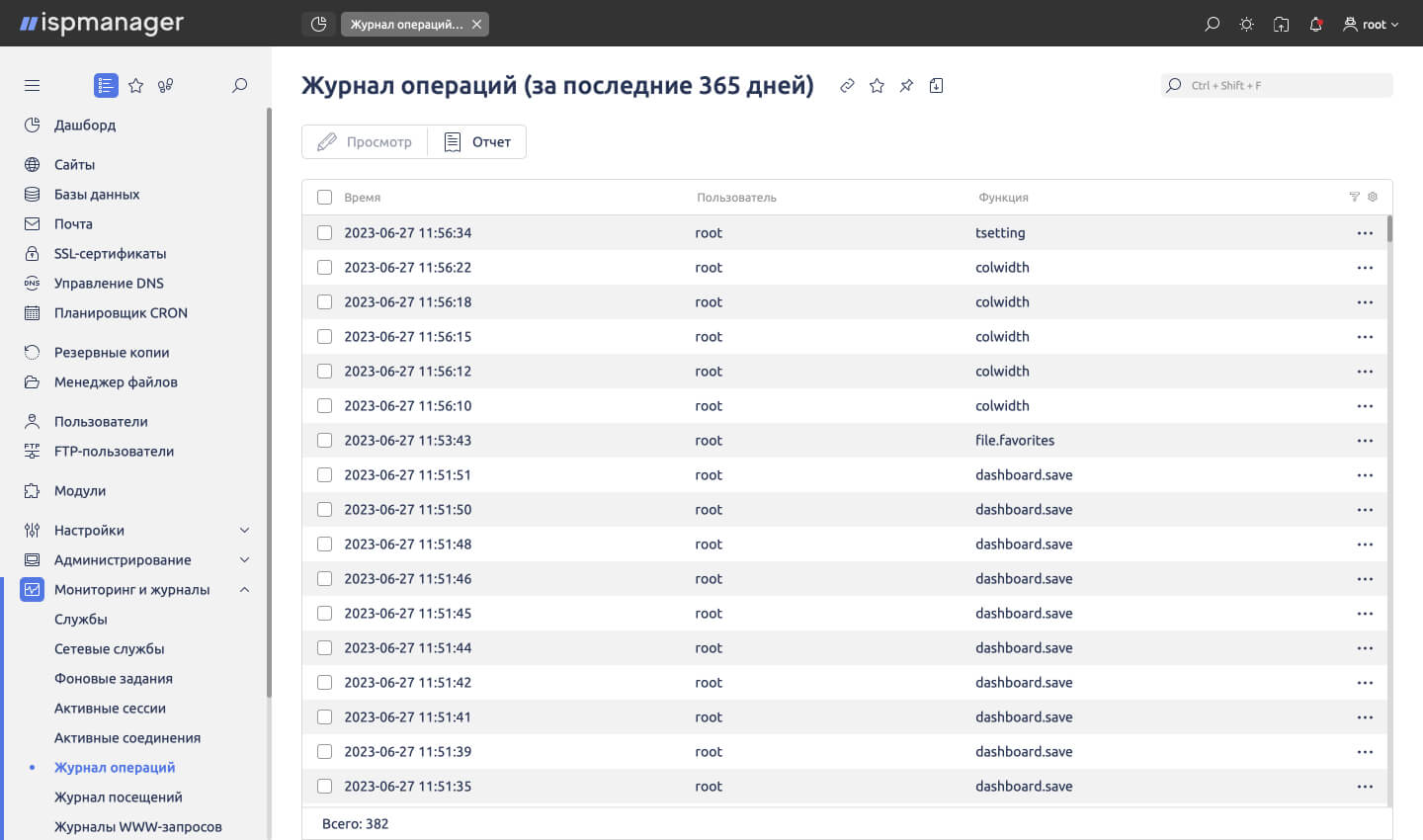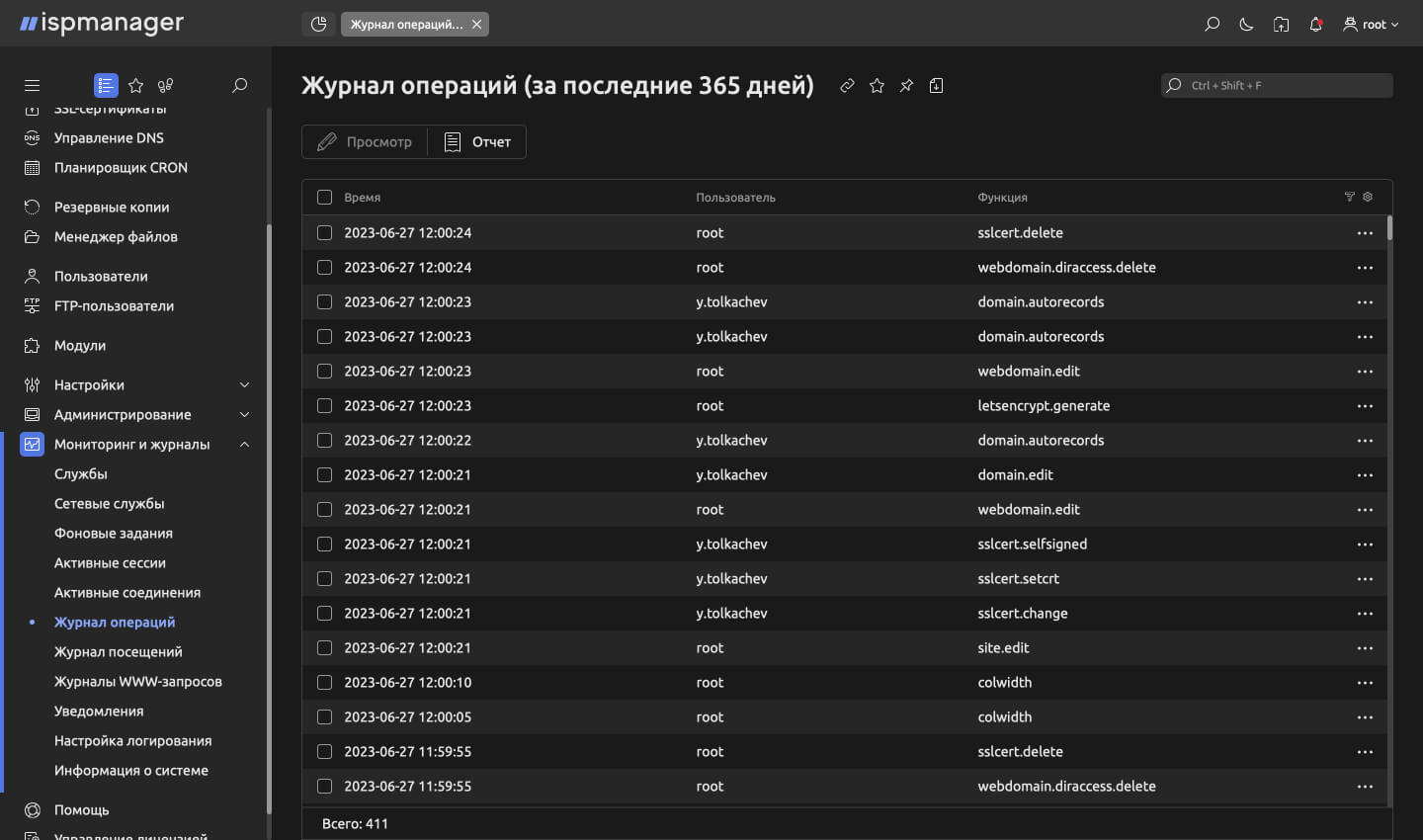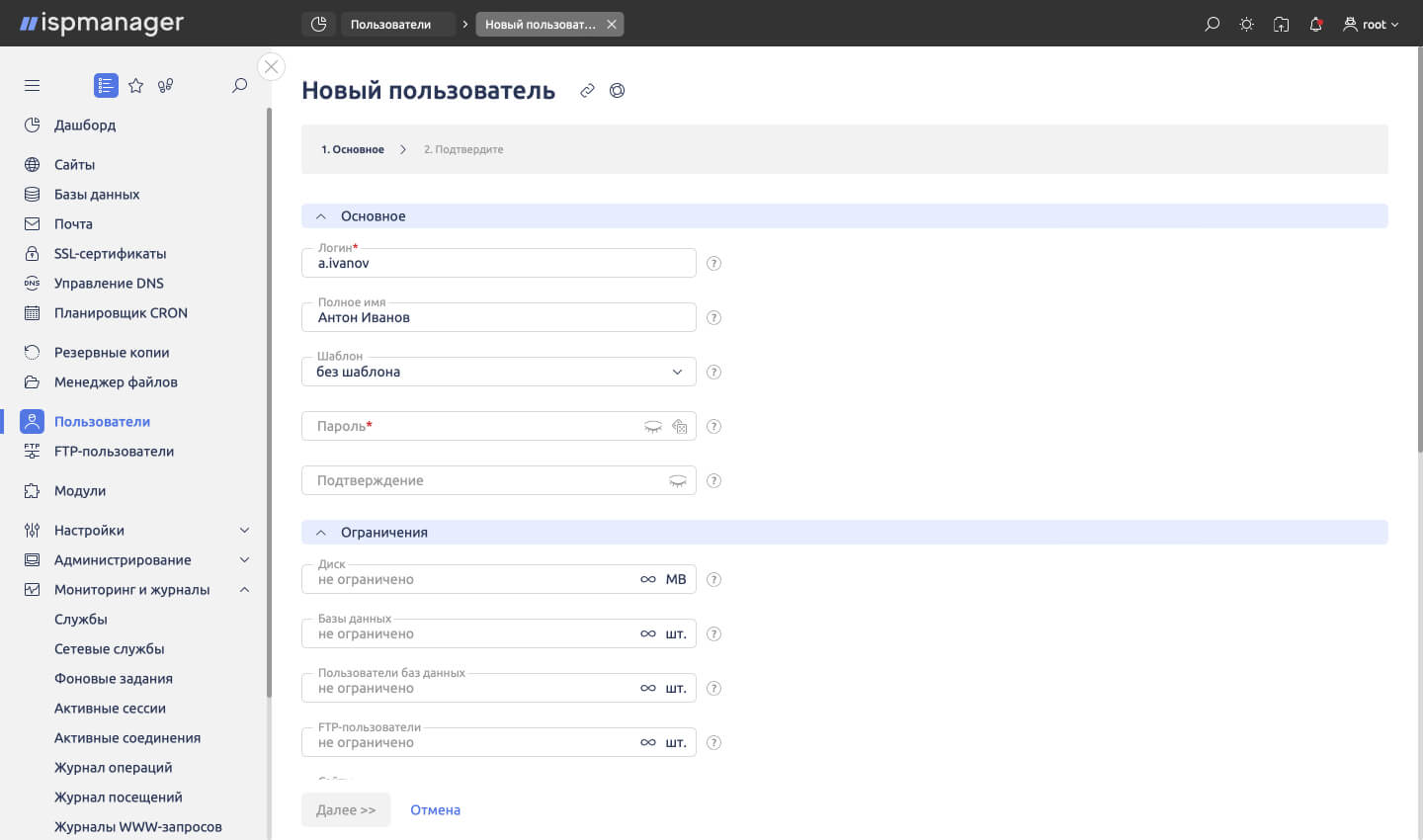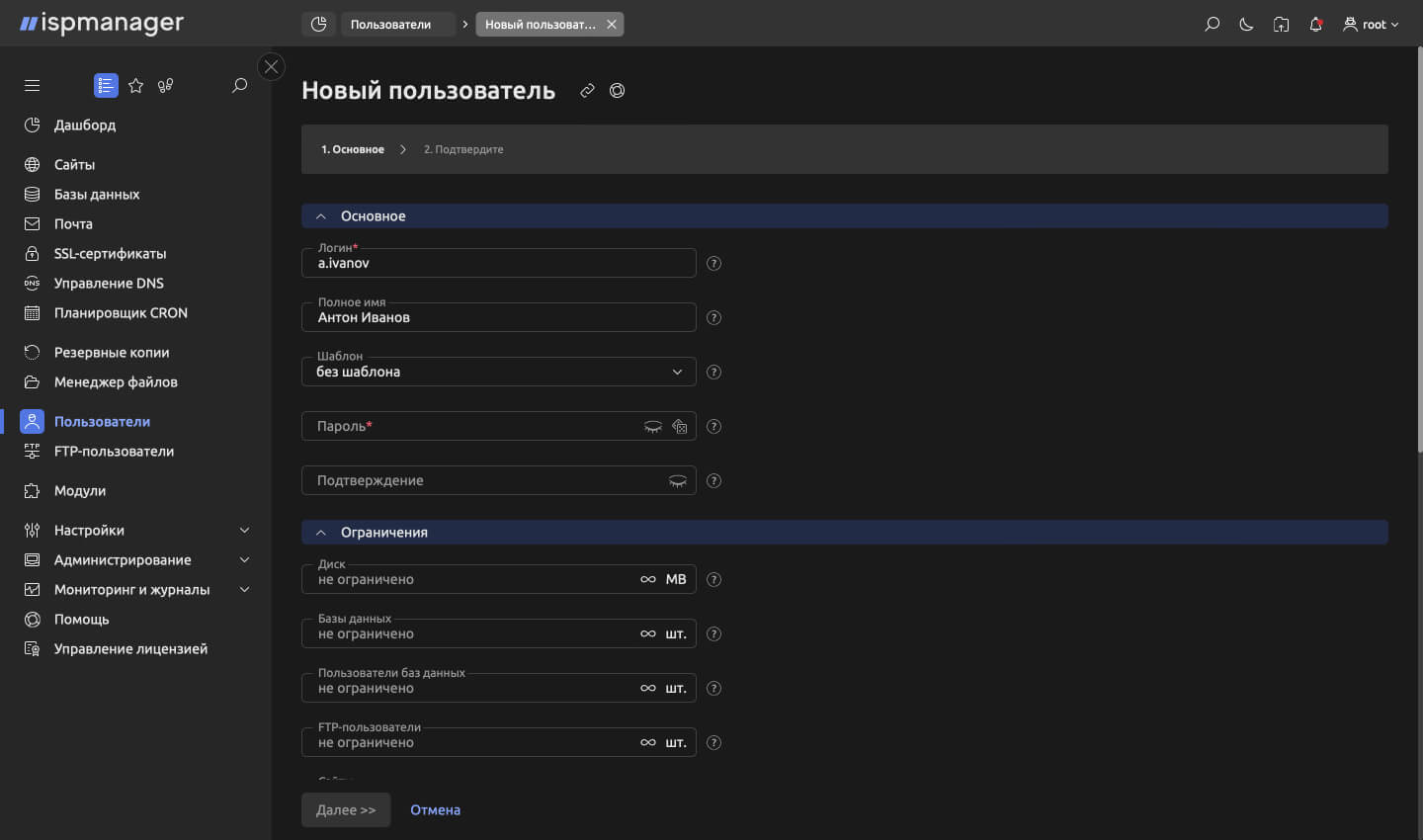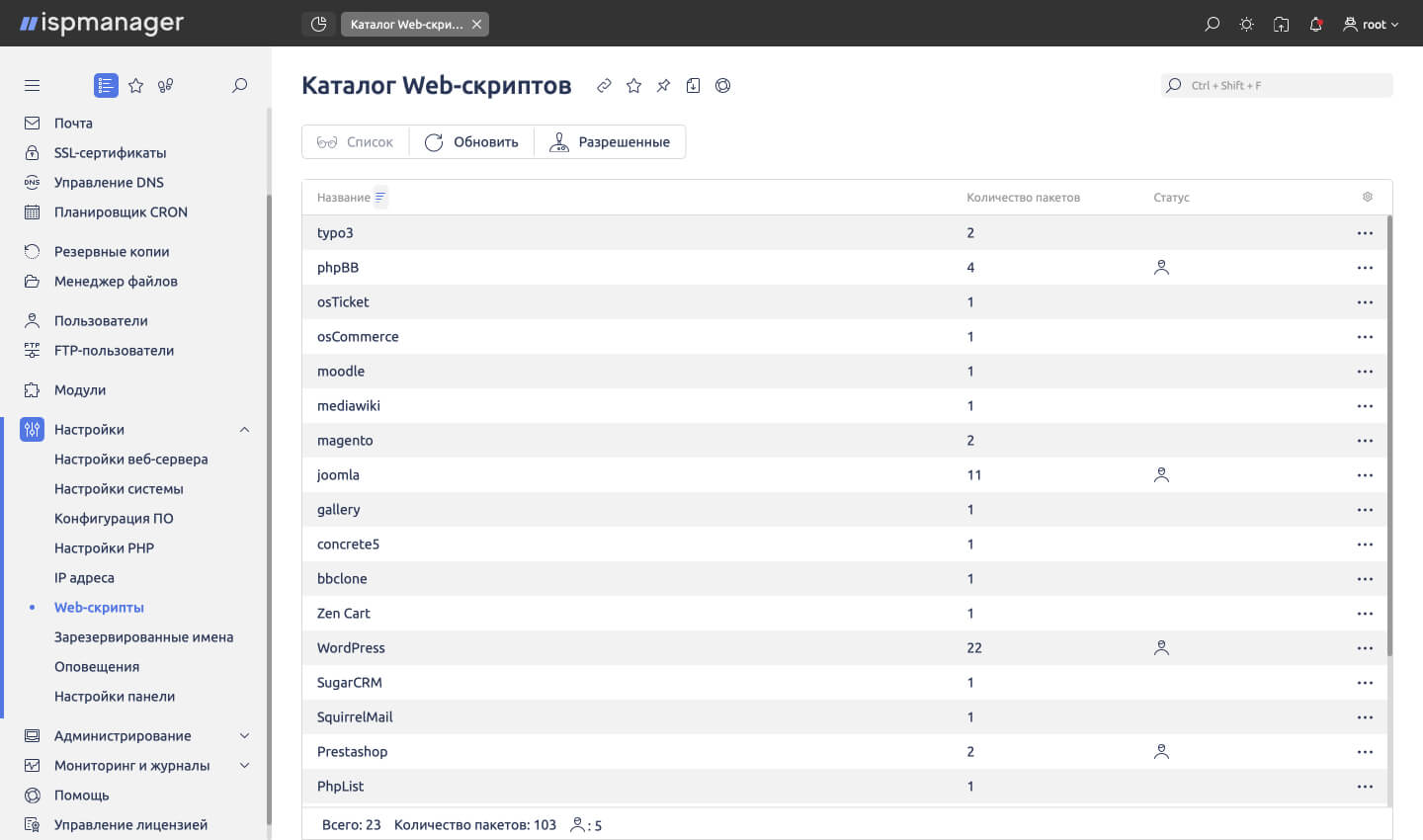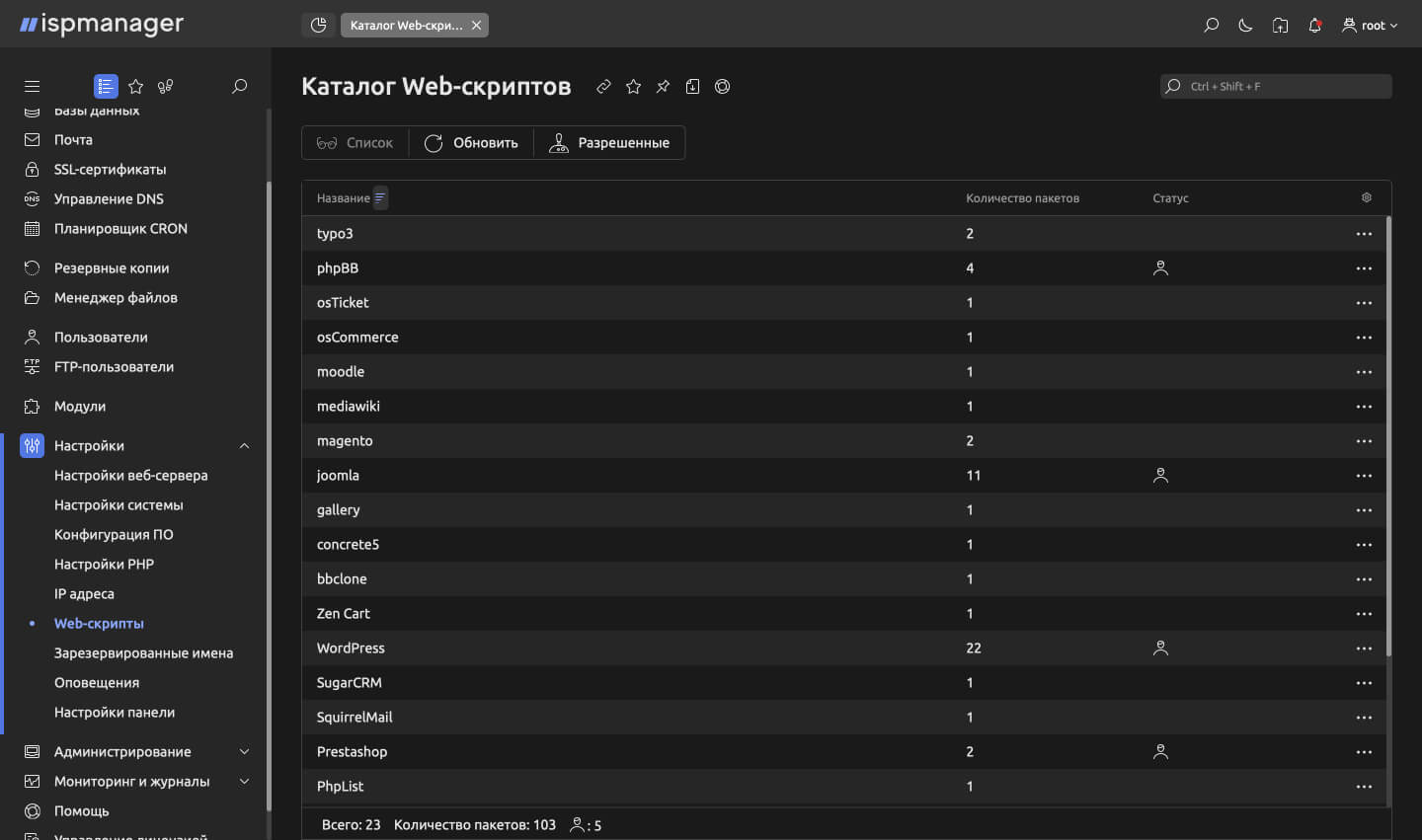Панель управления виртуальными и выделенными серверами
Панель управления и администрирования веб-сервисов с понятным интерфейсом и широким функционалом. Отлично подходит как для новичков так и для опытных специалистов
администрирование
Управление серверами и сервисами
-
Веб-серверы
Управление Apache, Nginx, OLS
-
Cайты
Создание сайтов, установка CMS, конструктор сайтов, файловый менеджер
-
Базы данных
Установка и управление базами данных
-
DNS
Встроенный DNS-сервер
-
Почта
Управление почтовым сервером и почтой
-
PHP - селектор
Поддержка версий и режимов PHP отдельно для каждого сайта на одном сервере
-
Node.js
Установка и поддержка Node.js
Преимущества
Почему ispmanager?
-
Комплекс инструментов для поддержки сервера
В ispmanager интегрированы практически все инструменты, необходимые для работы веб-сервера и сайтов. Это DNS-сервер, утилита mgrctl, Docker, Dovecot, Exim, WHMCS, fail2bun и другие
-
Экономия ресурсов сервера и отказоустойчивость
У панели управления ispmanager невысокие аппаратные требования. Она экономично потребляет ресурсы, и при этом может работать даже при падении почти всех сервисов или DDoS-атаке
-
Решение адаптировано под разное
Ispmanager адаптирован под разные задачи и подходит веб-разработчикам, администраторам, владельцам сайтов. С помощью панели можно управлять правами пользователей, доменами и DNS-записями, выпускать SSL и настраивать защиту, создавать бэкапы, базы данных, CMS и многое другое
-
Стабильность
Панель управления ispmanager написана на С++ и для работы использует свой веб-сервер. Поэтому другие веб-сервера, такие как Nginx и Apache, используются только для работы с проектами, которые размещены в панели. Это даёт высокую скорость и отказоустойчивость. Панель производительней, чем некоторые конкурирующие решения, и продолжает работать даже при падении веб-сервера
Безопасность
Защита ваших проектов
-
Бэкапы
Автоматическое резервное копирование
-
Защита от DDoS
Дополнительный модуль защиты от злоумышленников
-
Брандмауэр
Настройка фильтрации трафика по IP
-
Спам-фильтры
Проверка писем по черным спискам DNSBL, фильтрация по заголовкам и другие инструменты
-
Бесплатные SSL-сертификаты
Бесплатные SSL от Let’s Encrypt устанавливаются и продлеваются автоматически
-
Управление правами пользователей
Возможность выдачи доступов к БД, FTP-серверу, сайтам
Интерфейс
Панель ispmanager
FAQ
- Как подключить SSL-сертификат?
Для подключения SSL-сертификата вам потребуется выполнить три основных шага. Во-первых, купить или получить бесплатный SSL-сертификат от уполномоченного центра. Во-вторых, вы должны установить этот сертификат на ваш сервер, что, как правило, включает в себя загрузку и перемещение нескольких файлов. Наконец, третий шаг — это обновление вашего сайта или приложения, чтобы они перенаправляли трафик через защищенное соединение.
- Как выбрать версию PHP?
При выборе версии PHP проверьте совместимость с вашим проектом и актуальность версии, ориентируясь на официальную поддержку. Прислушивайтесь к советам сообщества разработчиков и не забывайте о тестировании. Например, для сайтов на WordPress рекомендуется PHP версии 7.3 или выше.
- Как установить ispmanager?
Панель управления ispmanager 6 доступна для клиентов, использующих VPS или выделенные серверы. Выбрать тариф на серверы можно по ссылке.
Для подключения ispmanager:
• авторизуйтесь на платформе EdgeЦентр
• в левом меню сервисов выберите «Хостинг»
• в личном кабинете Хостинга выберите нужный вид хостинга — виртуальные серверы или выделенные
• в разделе «Лицензия на панель управления» выберите нужную редакцию ispmanager 6 — lite, pro или host
После оплаты заказа панель автоматически будет установлена на ваш сервер.- Как обновить ispmanager?
Обновление панели управления происходит в автоматическом (по умолчанию), либо в ручном режиме.*
Автоматическое обновление позволяет обновлять программное обеспечение по расписанию. При включении автоматического обновления ежедневно запускается задание в планировщике cron.
Ручное обновление позволяет обновлять программное обеспечение в нужное время. Чтобы провести ручное обновление: Перейдите в раздел “Помощь” -> “Читать о программе”